Der KI dein Wissen geben
Essentielle Tipps für Uploads, Assistenten-Systemprompt und Knowledge
Du hast Daten, Dateien oder Wissen und möchtest der KI dazu Fragen oder Aufgaben stellen. Doch das ist manchmal gar nicht so einfach. Leicht können dabei unerwartete Antworten oder Halluzinationen entstehen.
Nach diesem Guide sollte es dir leichtfallen, im KI-Workplace das richtige Vorgehen zu wählen.
1. Drei Zugänge zu Wissen
Es gibt drei Wege, der KI dein Wissen zur Verfügung zu stellen:
- Chat: Du kopierst das Wissen in den Chat oder lädst es als Datei hoch. Dieses Wissen hat die KI nun parat, bis du einen neuen Chat startest.
- Assistenten-Systemprompt: Du erstellst einen Assistenten und schreibst oder kopierst Wissen direkt in den Systemprompt (ein Feld bei der Erstellung). Dieses Wissen ist immer beim Start des Assistenten verfügbar.
- Knowledge im Assistenten: Du lädst Dateien in das Knowledge eines Assistenten hoch. Dies fungiert wie ein Lexikon, in dem der Assistent bei Bedarf eine Information "nachschlagen" kann.
Der Unterschied:
-
Für Chat und Assistenten-Systemprompt gilt: Die Informationen sind immer vollständig im Context verfügbar und können von der KI komplett verarbeitet werden. Dafür sind sie in ihrer Größe begrenzt. Bei Mistral 3.2 fasst der Context etwa 100-200 Seiten Text.
Kommt die Context-Anzeige über dem Chatfenster vom grünen in den gelben oder sogar roten Bereich, näherst du dich der Grenze des Context Windows und solltest bald einen neuen Chat beginnen.
-
Für Knowledge gilt: Das Knowledge hat keine Grenze und kann theoretisch beliebig viele Dateien beinhalten - wie eine Bibliothek. Doch die KI kann dort nur "nachschlagen". Es vergleicht die Frage semantisch mit dem Inhalt des Knowledge und nutzt die besten Treffer in seiner Antwort an dich.
Wie ein Mensch, der ans Regal tritt und ein Buch herausnimmt, um dort eine bestimmte Antwort zu finden, kann die KI nicht das gesamte Knowledge im Context behalten und auch nicht alle Informationen darin verarbeiten.
Dies funktioniert also gut bei Fragen, auf die es eine möglichst eindeutige Antwort an möglichst einer Stelle im Knowledge gibt.
Daher solltest du nur relevante und gut strukturierte Dateien ins Knowledge laden, in denen die KI die Antwort auf deine Frage auch findet.
Auf einen Blick:
- Wissen, das die KI vollumfänglich kennen soll, gehört in den Chat oder den Systemprompt.
- Zusätzliches Nachschlagwissen, aus dem die KI nur etwas extrahieren soll, kann in das Knowledge.
- Grundsätzlich gilt: Die KI versteht semantische Zusammenhänge, unabhängig von Wortlaut und Sprache. Also sie weiß, dass "Vertrieb" etwas mit "Sales" zu tun hat und "Wochenendzuschlag" ein "Benefit" ist.
| Chat-Text oder Chat-Upload | Assistent-Systemprompt | Assistenten-Knowledge |
|---|---|---|
| Nutzt die KI vollumfänglich | Nutzt die KI vollumfänglich | Quelle, aus der Assistent die besten Treffer zieht |
| Text oder Dokumente | Nur Text | Nur Dokumente |
| Verfällt mit Ende des Chats | Im Assistenten gespeichert | Im Assistent gespeichert |
| Aktueller Fall, z.B. Meeting-Protokoll | Regeln und Grundwissen, z.B. Richtlinie | Nachschlagwissen, z.B. Liste mit Kontaktpersonen für verschiedene Support-Fälle |
Beispiele
Anwendungsfall 1: Assistent (nur Saystemprompt)
Beispeil 1
Regelmäßig einen Newsletter-Entwurf erstellen lassen - der Assistent folgt dabei deinen festgelegten Regeln und dem vorhandenen Basiswissen.
Beispiel 2
Wiederkehrende Social-Media-Posts erstellen lassen, z. B. monatliche LinkedIn-Updates nach einem festen Schreibstil.
Anwendungsfall 2: Assistent + Chat-Upload
Beispiel 1
Meeting-Protokolle analysieren, indem du sie hochlädst und der Assistent die wichtigsten Entscheidungen sowie drei To-dos für dich zusammenfasst.
Beispeil 2
Dokumente korrigieren lassen - lade eine Datei hoch und der Assistent verbessert Rechtschreibung, Grammatik und Formatierung.
Anwendungsfall 3: Assistent + Knowledge
Beispeil 1
Benefit-Assistent: Er nutzt die hinterlegten Unternehmens-Benefits und erklärt neuen Mitarbeitenden jederzeit konsistent, welche Angebote es gibt und wie sie genutzt werden können – ganz ohne zusätzliche Uploads.
Beispeil 2
Ein Assistent, der dauerhaft gespeichertes Produktwissen nutzt und jederzeit verständlich erklärt, wie eure Angebote funktionieren - ideal für interne Teams oder Vertrieb.
2. Anleitung: Wie du Dokumente hochlädst
Du hast zwei Möglichkeiten, Dokumenten hochzuladen:
- Du lädst sie direkt im Chat hoch (Büroklammer-Button):
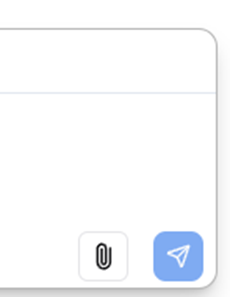
Der Chat versteht auch Bilder, allerdings nur, wenn sie als Bilddatei hochgeladen werden.
- Du erstellst einen Assistenten und speicherst Dokumente in seinem Knowledge: Um das Knowledge Management eines Assistenten zu finden, klicke in den Assistant & model seetings auf die drei Punkte unter Action und dann auf Manage Assistant Knowledge:
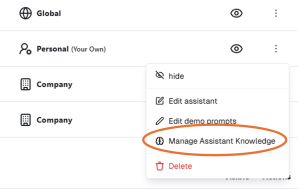
Hier kannst du Dateien von deiner Festplatte hochladen.
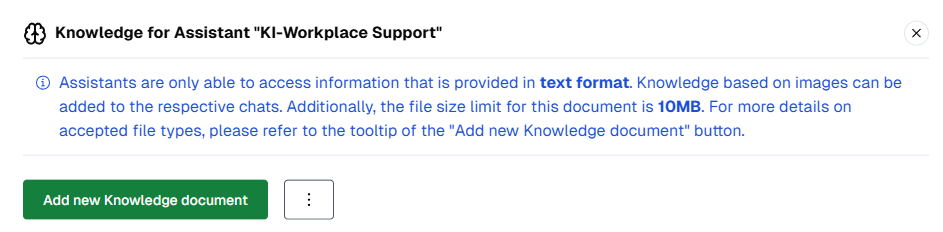
Warte einen Moment, bis sie eingebettet sind, und schließe das Menü dann.
Knowledge kann grundsätzlich nur Text verarbeiten, keine Bilder, auch nicht innerhalb von Dokumenten. Bilder müssen als Bildformate im Chat hochgeladen werden.
5 Tipps für bessere Ergebnisse
Um bestmögliche Ergebnisse zu erzielen und Probleme zu vermeiden, helfen dir die folgenden Tipps:
1. Wähle das richtige Modell
- Modelle arbeiten unterschiedlich gut mit Dokumenten. Wir empfehlen das Modell Mistral 3.2.
- Bei möglichen Engpässen in Spitzenzeiten empfehlen wir als zweite Alternative Gemma 3.
- Diese beiden Modelle bieten die höchste Leistung bei der Verarbeitung von Dokumenten.
2. Die Limits beachten
- Das Upload-Limit im Chat beträgt 5 MB pro Datei
- Das Upload-Limit in Assistenten ("Knowledge") beträgt 10 MB pro Datei
- Erlaubte Formate: .png, .jpeg, .webp, .doc, .docx, .xls, .xlsx, .ppt, .pptx, .pdf, .html, .csv, .txt, .md, .xml, .yaml, .zip. Du siehst diese Formate auch aufgelistet, wenn du die Maus über den Upload-Button im Chat bewegst (die Büroklammer).
- Im Chat werden Tabellen, Bilder und Nicht-Text-Dateien in Markdown umgewandelt, eine vereinfachte Sprache, die LLMs besser verarbeiten können. Sehr komplexe und große Dateien können hier ebenfalls an Grenzen stoßen.
- Im Knowledge-Bereich von Assistenten besteht diese Grenze nicht. Daher ist es sinnvoll, wenn du viele, große und komplexe Dateien verarbeiten möchtest und im Chat auf Grenzen stößt, einen Assistenten zu erstellen.
3. Das Context Window beachten
Lädst du ein Dokument hoch und führst eine längere Unterhaltung dazu, muss das Modell fortlaufend mehr Informationen speichern. Irgendwann stößt es an eine Grenze, und der Chat endet.
- Bilder, Grafiken und Tabellen werden in Tokens umgewandelt und belegen mehr Platz im Context Window als Text.
- Der Fortschrittsbalken oben am Chat-Fenster zeigt dir immer an, wie weit das Context Window bereits ausgelastet ist. Nähert es sich 100%, ist es Zeit, einen neuen Chat zu starten.
Mehr zum Context Window findest du hier.
4. Verstehen, wie Assistenten mit Knowledge arbeiten
Dokumente, die in Assistenten hochgeladen werden, heißen "Knowledge". Knowledge kann aus großen Mengen Dokumenten bestehen und steht den Assistenten als RAG (Retrieval-Augmented Generation) zur Verfügung. Aufgrund dieser Art der Verarbeitung gibt es aber auch Grenzen im Vergleich zu Dateien, die du direkt im Chat hochlädst:
- Knowledge kann nur aus Text bestehen. Bilder und Grafiken werden nicht erkannt. (Diese müssen separat als in den Chat als Bilddateien hochgeladen werden.)
- Assistenten nutzen nie das gesamte Knowledge im RAG, sondern suchen darin nach den Stellen, die am besten zur Frage passen.
- Assistenten können daher mit Knowledge eindeutige Fragen besser beantworten als abstrakte und offene Fragen.
- Sie finden am ehesten Daten, die sich an einer Stelle im Knowledge befinden, als solche, die über mehrere Stellen verteilt sind.
- Zu Fehlern können Prompts führen, die eine komplexe Interaktion mit dem User führen sollen, also mehrere Frage hintereinander. Besser kann es sein, dafür mehrere Assistenten zu erstellen.
Updated 22 days ago